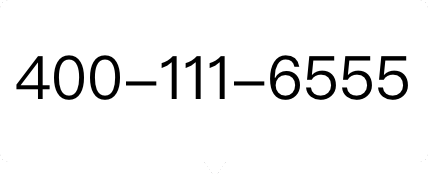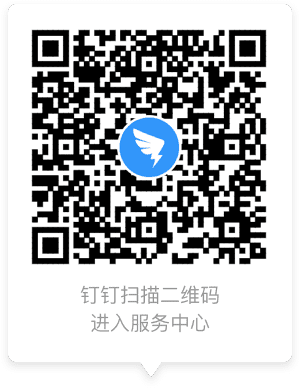
审批 — 审批附件如何统一查看
您好,有审批权限的管理员可单独查看下载附件或批量下载附件,详细介绍如下:
单个查看/下载附件路径:
1、有审批权限的管理员登录【管理后台(oa.dingtalk.com)】-【工作台】-【应用管理】-【OA审批】-【数据管理】-【数据查看】找到对应审批单,点击审批单名称,再点击附件即可下载查看。
2、【电脑端钉钉】-【工作台】-【OA审批】-选择对应的审批模板【查看数据】,选择对应的审批单,点击附件后,点击右上角【下载】即可。

批量下载附件路径:
【管理后台(oa.dingtalk.com)】-【工作台】-【应用管理】-【OA审批】-【数据管理】-【数据查看】-【批量下载附件】,下载后,可在【云盘】-【团队文件】查看;

或在【操作记录】-【批量下载】-点击【去下载】直接跳转至云盘【团队文件】中查看下载的附件文件夹;如图:

【温馨提示】:
1、若审批使用的【图片】控件,则无法通过批量下载附件导出相关数据;
2、系统不支持打印pdf审批单附件中的文件内容,若需要打印审批单附件的话,需要审批的参与人员(发起人、审批人或者抄送人)点击附件下载后再打印出来;
3、OA审批高级版创建的审批应用附件不支持导出。